1、打开word文档,单击“插入”选项卡;在“插图”组中单击“SmartArt”按钮。

2、弹出“选择SmartArt图形”对话框;在左侧列表中单击“流程”选项卡;在右侧面板中选择“向上箭头”选项;单击“确定”按钮。

3、此时,即可在文档中插入一个组织结构图模板,如下图。
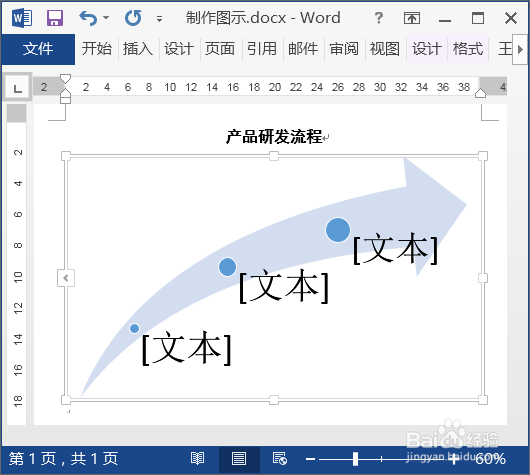
4、选中大箭头,在“SmartArt工具”栏中单击“格式”选项卡;在“形状样式”组中单击“其他”按钮。

5、在弹出的下拉列表中选择“浅色1轮廓彩色填充-橙色,强调文字颜色2”。
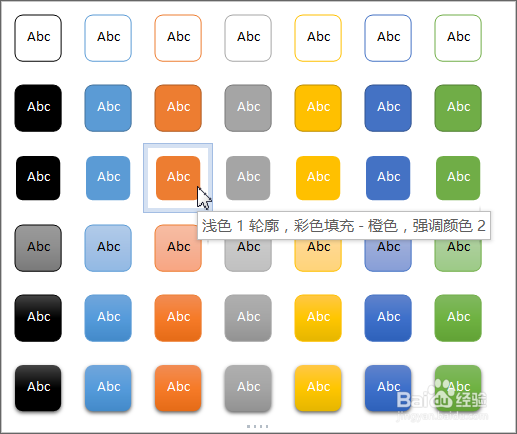
6、此时选中的大箭头就应用了选中的形状样式,在文本框中输入文本,示意图的最终效果如下图。

